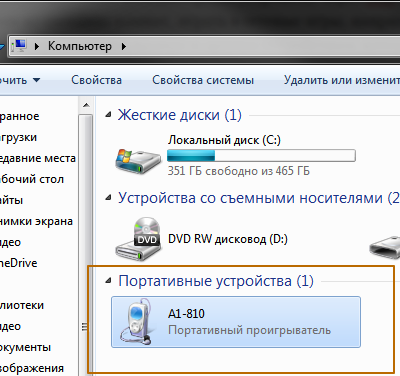Cum de a crea o rețea locală printr-un router WiFi

Cablarea diferitelor dispozitive la LAN, prin intermediul router WiFi.
Scopul LAN
Să spunem câteva cuvinte în rețea, și ce avem nevoie. Wireless LAN este, în esență, un fel de stocare de rețea, care este format de compuși neskolkolkih dispozitive de calculator prin WiFi, WiFi-router în acest caz este serverul. Scopul său nu este numai de a transfera fișiere, dar, de asemenea, să comunice unul cu celălalt toate dispozitivele conectate la acesta, puteți comunica prin ea din celelalte camere, joaca jocuri online, cum ar fi Counter-Strike, precum și conectarea altor dispozitive digitale, cum ar fi a crea o conexiune la o imprimantă de rețea, scaner, aparat de fotografiat, și alte dispozitive care se pot conecta la un router Wi-Fi.
Deci, ce, de ce, si pentru ce ne-am gândit, să începem configurarea LAN. Această setare se realizează în mod similar pe orice sistem de operare Windows, inclusiv conexiunea la rețea locală noul Windows 10., vom face simplu fapt este că, dacă utilizați un WiFi-router, atunci este aveți deja, și este configurat, pur si simplu nu știu despre ea! Avem nevoie doar de a crea un acces comun la toate folderele de pe computer și acestea vor cădea automat în stocarea de rețea prin Wi-Fi.
Deschideți „Conexiune de rețea Control Center și Centrul de partajare.“
Dați clic pe pictograma de rețea din bara de activități sau LMB RMB (dreapta sau la stânga butonul mouse-ului) pentru a deschide „Local Area Connection Center sau partajat.“
„Centrul pentru conexiunea de gestionare a rețelei și partajare“, verificați dacă rețeaua noastră activă, este „rețeaua de acasă“, o casă ar trebui să fie construit:
În partea de sus cu caractere aldine indică numele rețelei Wi-Fi noastre.
un alt tip de rețea pot fi specificate: „Enterprise Network“ sau „rețea socială“, în acest caz, faceți clic pe link-ul cu numele și de a schimba tipul de rețea:
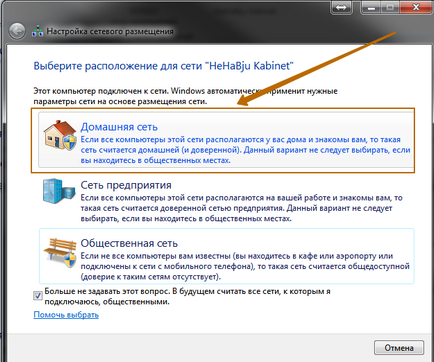
Dați clic pe „rețeaua la domiciliu.“
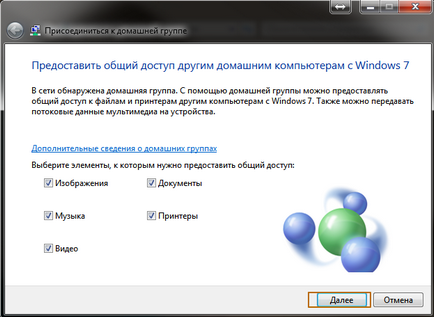
Notă elementele necesare, faceți clic pe Următorul.
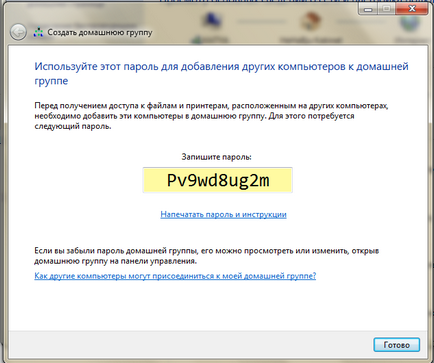
Salvare pentru tine din parola Grup de domiciliu, faceți clic pe Finish.
Acum, casa noastră LAN este creat și ne putem conecta la acesta prin Wi-Fi.
Schimbarea parolei de rețea
Dacă nu vă amintiți aceste Doodle amuzant, puteți seta propria parolă.
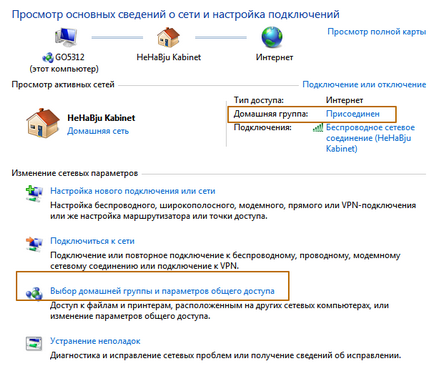
click pe „Join“ pentru a schimba parola sau „Alege opțiunile de partajare și grupul de domiciliu“.
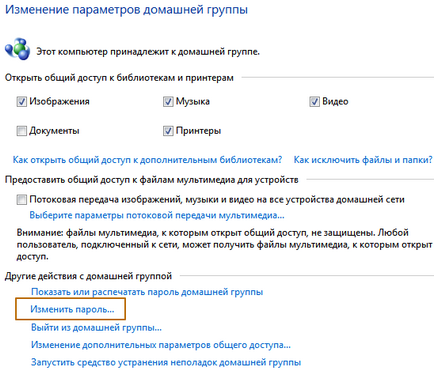
Dați clic pe „Schimbați parola ...“, apoi setați parola.
Deschideți fișierele partajate
NAS nostru este deja configurat, dar este necesar pentru a efectua important lucru, este faptul că accesul implicit la toate fișierele și folderele de pe computer nu este furnizat și trebuie să fie făcut manual. Există două opțiuni, protejate cu parolă, și fără. Acasă curs convenabil să nu deranjez cu parole, această opțiune vom lua în considerare.
Dezactivați parola pentru fișierul
Deschideți setările pentru grupul de domiciliu de schimbare, așa cum este descris mai sus.
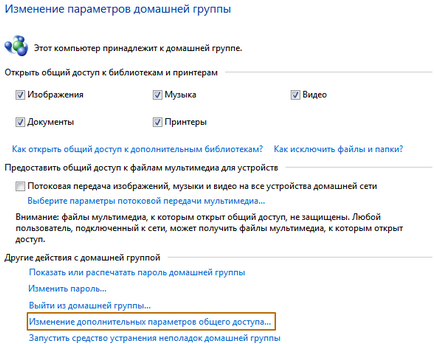
Faceți clic pe „Modificare setări de partajare complexe.“
Dezvăluie ambele grupuri.
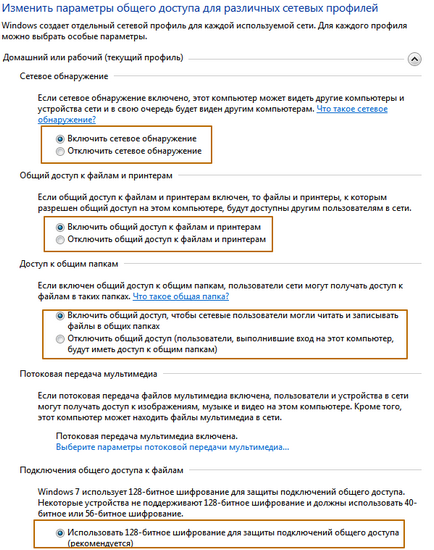
Având în vedere detectarea rețelei. Turn imprimante share și fișiere. Dă acces la fișierele de citire și scriere.
Urmatorul punct important.
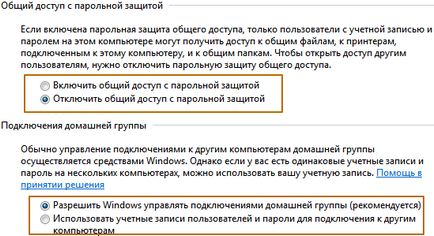
Dezactivați parola, altfel de fiecare dată când deschideți sistemul de fișiere îl va cere să intre.
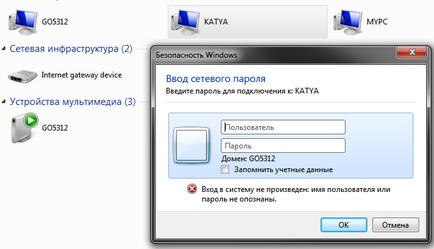
Dacă nu dezactivați protecția prin parolă, veți primi aici este o fereastră atunci când încercați să deschideți o rețea de un alt computer.
Am completat parametrii primul grup, în grupul „General“, completați toate similare, acest grup este atunci când aveți un PC mai mult de un cont.
Deschideți foldere share
Acum totul este gata, rămâne pentru a partaja un folder de pe disc pe care dorim să folosim, și vor fi vizibile în mod automat la toate dispozitivele conectate la router prin cablu sau Wi-Fi. O să-ți arăt un exemplu de unitate meu local, o poți face din orice folder de pe computer.
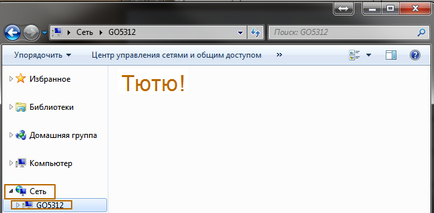
Putem vedea că, atâta timp cât rețeaua noastră locală nu este disponibilă dosarele pentru acest lucru, deschis „My Computer“ și selectați fila „Network“ din meniul din stânga.
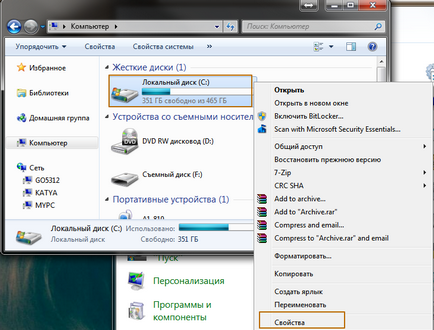
Faceți clic pe folderul, selectați Properties.
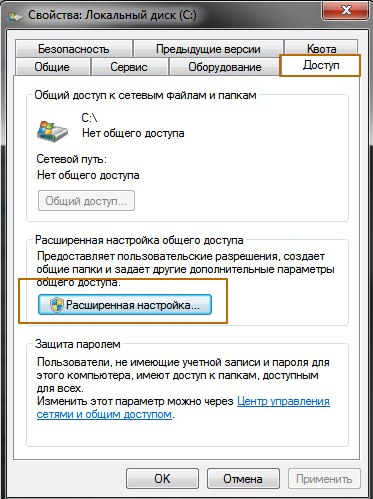
În „Properties“, deschideți fila „Acces“, faceți clic pe „Configurare avansată ...“
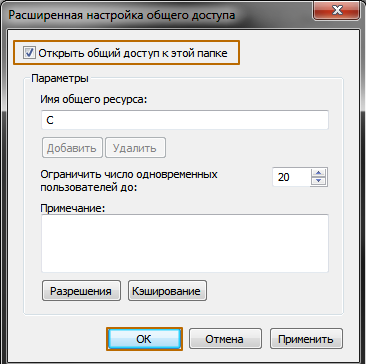
Verificați marca „accesul la acest dosar“, faceți clic pe OK.
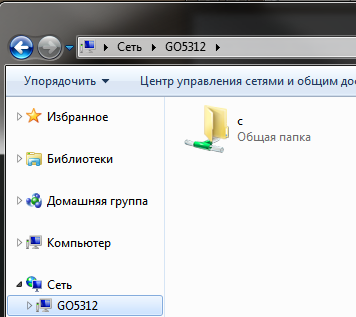
După aceea C unitatea noastră - toate disponibile pentru utilizatorii grupului nostru acasă.
Conectarea dispozitivelor la rețea
Pentru a schimba o rețea de casă, faceți clic pe „rețea publică“ și alegeți opțiunea „Home Network“, apoi tipul de schimbare de rețea.
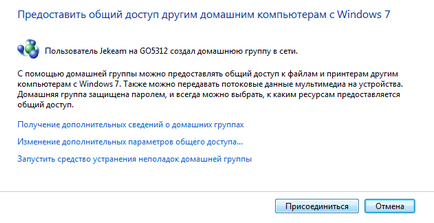
Apăsați butonul „Join“
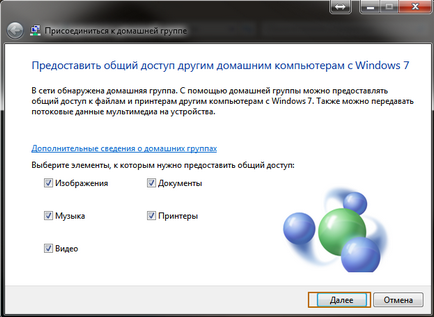
Remarcăm elementele necesare care vor fi disponibile în mod public de pe acest computer. Faceți clic pe Next.
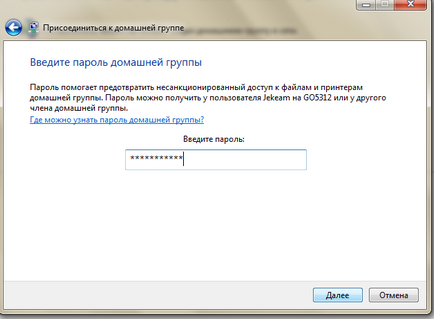
Introduceți parola din grupul nostru de acasă. Faceți clic pe Next.
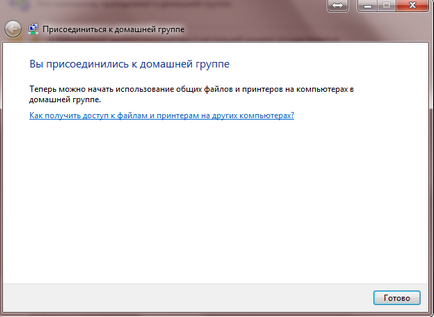
Setarea este finalizată, faceți clic pe butonul „Finish“.
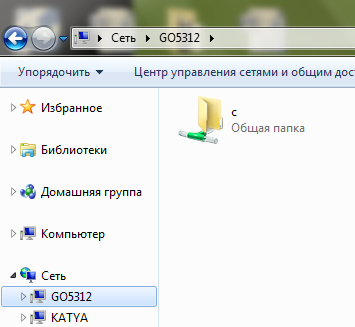
Verificați fișierele pe care le-am extins pe computerul gazdă sunt acum disponibile pe un laptop.
În mod similar, puteți activa partajarea pentru toate fișierele și folderele de pe orice computer care este conectat la un grup de acasă.
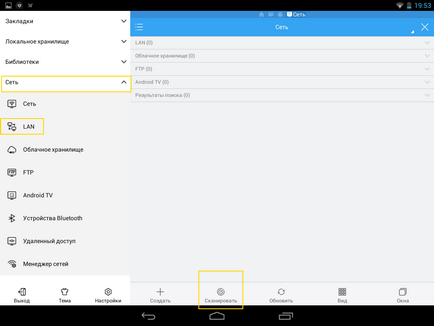
Deschideți „Network“, apoi faceți clic pe tab-ul „LAN“ și faceți clic pe „Scan“.
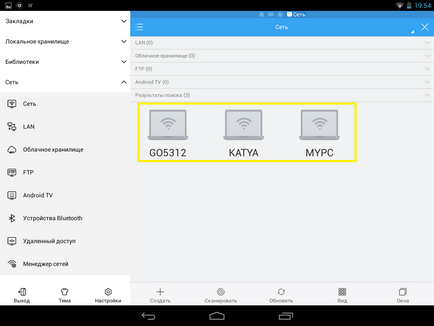
Odată ce scanarea este completă, avem fișierele noastre pe alte computere pe care le-am plasat în grupul nostru de origine.
Deoarece nu este un calculator, putem vedea fișierele care sunt plasate pe dispozitivul Android în magazin. Setarea este finalizată.